Можно просмотреть и диагностировать ошибки и предупреждения, сгенерированные моделью с помощью Diagnostic Viewer. Diagnostic Viewer отображает три типа диагностических сообщений: ошибки, предупреждения и информация. Модель генерирует эти сообщения во время операции во время выполнения, как загрузка модели, симуляция или схема обновления. Можно принять решение прикрепить Диагностическое Средство просмотра с моделью так, чтобы вы видели сообщения, характерные для модели. Перейдите к Отладке> Диагностика> Прикрепленное Диагностическое Средство просмотра
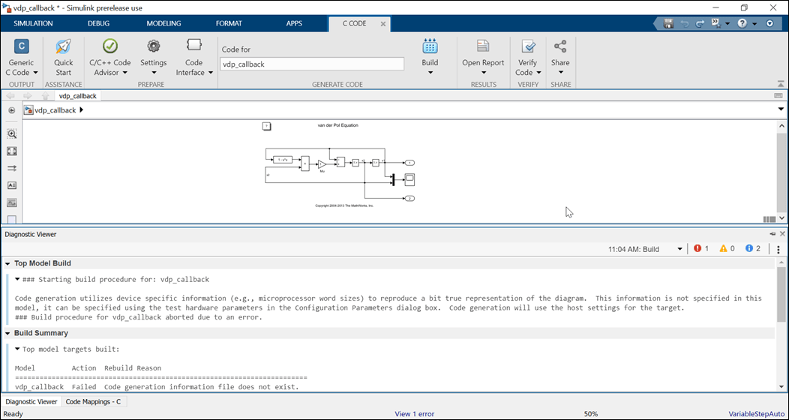
Диагностическое окно средства просмотра разделено на:
Меню Toolbar: Отображает различные команды, чтобы помочь вам управлять диагностическими сообщениями. Для получения дополнительной информации смотрите Панель инструментов.
Диагностическая панель сообщения: Отображает ошибку, предупреждение и информационные сообщения. Для получения дополнительной информации смотрите Диагностическую Панель сообщения.
Предлагаемые действия: предложения Отображений и фиксируют, чтобы откорректировать диагностические ошибки и предупреждения. Для получения дополнительной информации см. Предлагаемые действия.
Чтобы управлять диагностическими сообщениями, используйте панель инструментов Diagnostic Viewer.
| Меню | Действие |
|---|---|
| Просмотрите все сообщения об ошибке |
| Просмотрите все предупреждающие сообщения |
| Просмотрите все информационные сообщения |
| Поисковые сообщения для определенных ключевых слов и перешли между сообщениями |
Отчеты | Вы можете
|
Настройки | Группа подобные предупреждения. Определите максимальный номер моделей, чтобы отобразиться в панелях с вкладками и максимальном количестве событий, чтобы отобразиться на модель |
Диагностическая панель сообщения отображает ошибку, предупреждение и информационные сообщения в формате с вкладками. На эти сообщения наносят цветную маркировку для различия и являются иерархическими.
Новый этап сгенерирован для каждого последовательного события, можно сохранить или очистить этап. Каждый этап представляет одно событие, такое как загрузка модели, схема обновления или симуляция.
Различные типы диагностических сообщений:
Информационное сообщение: Отображает информацию, связанную с загрузкой модели. Информационные сообщения отмечены как![]() .
.
Высокий приоритет, предупреждающий: Отображает ошибки, с которыми сталкиваются во время загрузки модели как высокоприоритетное предупреждение. Любая последующая операция, как обновление на модели, не исправляя высокоприоритетные предупреждающие сообщения отмечена как ошибки. Высокоприоритетные предупреждения отмечены как![]() .
.
Предупреждение: Выводит предупреждения, сопоставленные во время операции на модели. Предупреждения отмечены как![]() .
.
Ошибка: Отображает ошибки, сопоставленные во время операции на модели. Ошибки отмечены как![]() .
.
Совет
Чтобы определить местоположение источника ошибки, кликните по гиперссылке в сообщении. Источник ошибки в модели подсвечен.
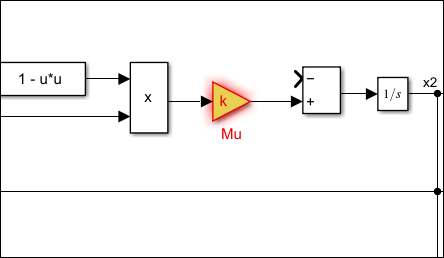
Диагностическое Средство просмотра может проследить местоположение ошибки так, чтобы можно было исследовать ошибки в модели легко. Если ошибка находится в файле, который называется из другого файла, диагностика обнаруживается как расширяемый стек. Можно расширить или свернуть стек, как требуется. Расширение стека отображает информацию о файле и линии, в которой расположены ошибка или предупреждение. Можно щелкнуть по любой из ссылок, чтобы пойти ошибка или предупреждение. Можно также видеть то же диагностическое сообщение с включенной трассировкой стека при использовании sim команда в MATLAB®.
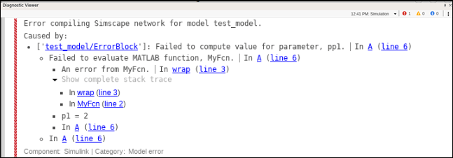
Примечание
Трассировка точного местоположения ошибки не применима для защищенных файлов.
Диагностическое средство просмотра может распознать ошибки и предупреждения от сборок, сгенерированных пользовательскими компиляторами. Можно задать специфичные для компилятора шаблоны с помощью следующих директив:
% Here tool is the buildtool obtained from the toolchain tool.setDirective ('WarningPattern','warning #(\d+):'); %Specifies warning patterns tool.setDirective ('ErrorPattern','error:'); %Specifies error pattern tool.setDirective ('FileNamePattern','[^\s]*\w+\.(c|h)'); %Specifies file name pattern tool.setDirective ('LineNumberPattern','\(\d+\)'); %Specifies line number pattern
Для получения дополнительной информации о создании ToolchainInfo возразите, смотрите Регистр Пользовательский Исполняемый файл Набора инструментальных средств и Сборки (Simulink Coder).
Используйте Suppression Manager, чтобы подавить определенную числовую диагностику (например, переполнение, насыщение, потеря точности) для конкретных объектов в ваших моделях. Можно также подавить определенные ошибки, которым установили диагностический уровень на error в разделе Diagnostics Параметров конфигурации Модели. Можно добавить комментарий для подавленной диагностики.
Чтобы подавить диагностику из заданного источника, нажмите Suppress в Диагностическом Средстве просмотра. Добавьте соответствующие комментарии в подавленную диагностику.
Чтобы просмотреть подавленную диагностику, на вкладке Debug, нажимают Diagnostics> Suppression Manager. Чтобы восстановить подавленную диагностику, выберите Restore. Диагностические подавления сохранены с моделью и сохраняются через сеансы.

Suppression Manager отображает имя модели, местоположение подавления и комментарии диагностики в табличном формате. Используя меню Actions, можно добавить и отредактировать комментарии, подавить диагностику или переместиться, диагностика к уровню подсистемы от блочного уровня (Добавьте к Родительскому Уровню).
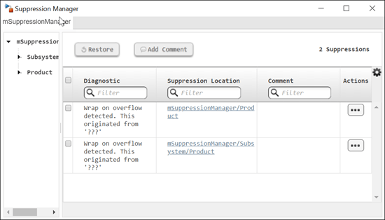
Для получения дополнительной информации смотрите, Подавляют Диагностические сообщения Программно.
Диагностическое средство просмотра обеспечивает предложения и фиксирует для диагностической ошибки и предупреждающих сообщений. Эти предложения и меры обеспечиваются в разделе Suggested Actions диагностической панели сообщения.
Диагностическая ошибка или предупреждение могут иметь несколько мер и предложений. Каждый фиксация сопоставлен с кнопкой Fix.
Можно нажать кнопку Fix для самой подходящей фиксации, чтобы исправить ошибку автоматически. В некоторых случаях можно обеспечить фиксацию одним из этих путей:
Введите значения в доступные окна редактирования.
Выберите значение из одного из перечисленных значений от поля комбинированного списка.
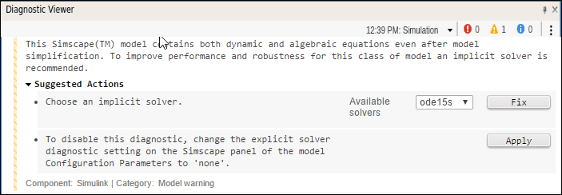
Кнопки Fix для диагностической ошибки или предупреждения более не доступны после того, как фиксация будет успешно применена. Если фиксация была неудачна, сообщение отказа отображено в разделе Suggested Actions.
Предложения обеспечиваются для ошибок и предупреждений, которые не могут быть зафиксированы автоматически.
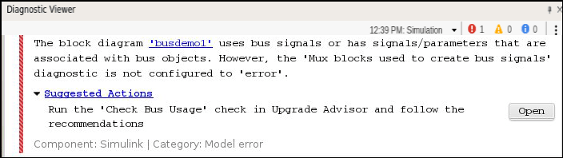
Примечание
Раздел Suggested Actions доступен только для диагностических ошибок или предупреждений, которые имеют предопределенное исправление.